Migrowanie serwerów na platformę Azure przy użyciu usługi Private Link
W tym artykule opisano sposób używania usługi Azure Migrate do migrowania serwerów za pośrednictwem sieci prywatnej przy użyciu usługi Azure Private Link. Za pomocą narzędzia migracji i modernizacji możesz połączyć się prywatnie i bezpiecznie z usługą Azure Migrate za pośrednictwem prywatnej komunikacji równorzędnej usługi Azure ExpressRoute lub połączenia sieci VPN typu lokacja-lokacja (S2S) przy użyciu usługi Private Link.
W tym artykule pokazano, jak przeprowadzić migrację lokalnych maszyn wirtualnych VMware na platformę Azure przy użyciu narzędzia migracji i modernizacji z migracją bez agenta.
Konfigurowanie urządzenia usługi Azure Migrate
Narzędzie migracji i modernizacji uruchamia lekkie urządzenie maszyn wirtualnych VMware w celu umożliwienia odnajdywania, oceny i migracji bez agenta maszyn wirtualnych VMware. Jeśli wykonano czynności opisane w samouczku dotyczącym odnajdywania i oceny, urządzenie zostało już skonfigurowane. Jeśli tak nie jest, skonfiguruj i skonfiguruj urządzenie przed kontynuowaniem.
Aby użyć połączenia prywatnego na potrzeby replikacji, możesz użyć konta magazynu utworzonego wcześniej podczas konfigurowania projektu usługi Azure Migrate lub utworzyć nowe konto magazynu pamięci podręcznej i skonfigurować prywatny punkt końcowy. Aby utworzyć nowe konto magazynu z prywatnym punktem końcowym, zobacz Prywatny punkt końcowy dla konta magazynu.
- Prywatny punkt końcowy umożliwia urządzeniu usługi Azure Migrate łączenie się z kontem magazynu pamięci podręcznej przy użyciu połączenia prywatnego, takiego jak prywatna komunikacja równorzędna usługi ExpressRoute lub sieć VPN. Dane można następnie przesyłać bezpośrednio na prywatny adres IP.
Ważne
- Oprócz danych replikacji urządzenie usługi Azure Migrate komunikuje się z usługą Azure Migrate na potrzeby działań płaszczyzny sterowania. Te działania obejmują organizowanie replikacji. Komunikacja płaszczyzny sterowania między urządzeniem usługi Azure Migrate a usługą Azure Migrate nadal odbywa się za pośrednictwem Internetu w publicznym punkcie końcowym usługi Azure Migrate.
- Prywatny punkt końcowy konta magazynu powinien być dostępny z sieci, w której jest wdrażane urządzenie usługi Azure Migrate.
- System DNS musi być skonfigurowany do rozpoznawania zapytań DNS przez urządzenie usługi Azure Migrate dla punktu końcowego usługi blob konta magazynu pamięci podręcznej do prywatnego adresu IP prywatnego punktu końcowego dołączonego do konta magazynu pamięci podręcznej.
- Konto magazynu pamięci podręcznej musi być dostępne w publicznym punkcie końcowym. Usługa Azure Migrate używa publicznego punktu końcowego konta magazynu pamięci podręcznej do przenoszenia danych z konta magazynu do dysków zarządzanych przez replikę.
Replikowanie maszyn wirtualnych
Po skonfigurowaniu urządzenia i zakończeniu odnajdywania można rozpocząć replikowanie maszyn wirtualnych VMware na platformę Azure.
Na poniższym diagramie przedstawiono przepływ pracy replikacji bez agenta z prywatnymi punktami końcowymi przy użyciu narzędzia Migracja i modernizacja.
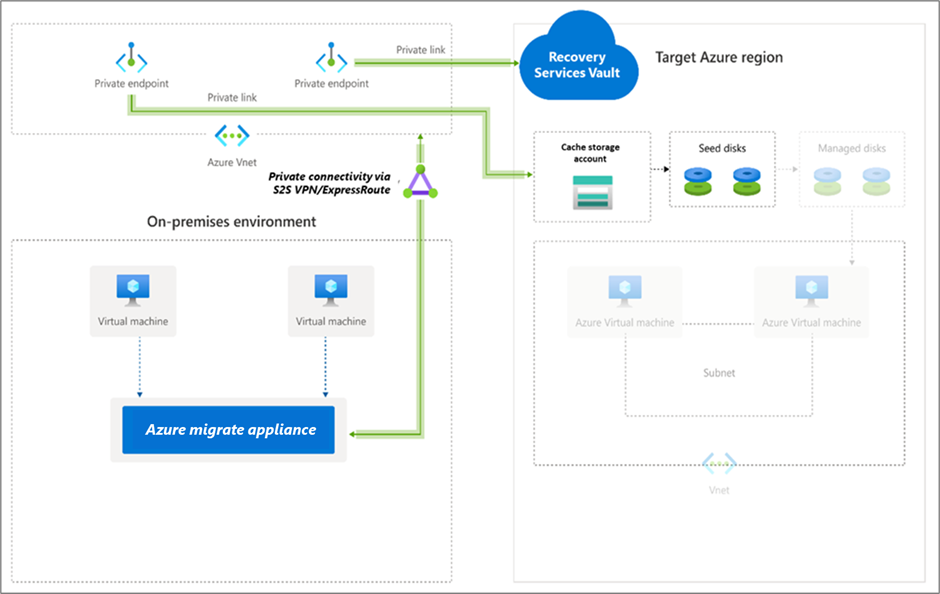
Aby włączyć replikację:
W obszarze Serwery projektów >usługi Azure Migrate, bazy danych i aplikacje>internetowe Migracja i modernizacja Narzędzia migracji>wybierz pozycję Replikuj.
W obszarze Replikuj>podstawy Czy maszyny>są zwirtualizowane? wybierz pozycję Tak, z programem VMware vSphere.
W obszarze Urządzenie lokalne wybierz nazwę urządzenia usługi Azure Migrate. Wybierz przycisk OK.
W obszarze Maszyny wirtualne wybierz maszyny wirtualne, które mają być replikowane. Aby zastosować rozmiar maszyny wirtualnej i typ dysku z oceny, w obszarze Importowanie ustawień migracji z oceny usługi Azure Migrate?
- Wybierz pozycję Tak, a następnie wybierz grupę maszyn wirtualnych i nazwę oceny.
- Wybierz pozycję Nie , jeśli nie używasz ustawień oceny.
W obszarze Maszyny wirtualne wybierz maszyny wirtualne, które chcesz migrować. Następnie kliknij przycisk Dalej.
W obszarze Ustawienia docelowe wybierz region docelowy, w którym będą znajdować się maszyny wirtualne platformy Azure po migracji.
W obszarze Konto magazynu replikacji użyj listy rozwijanej, aby wybrać konto magazynu do replikacji za pośrednictwem łącza prywatnego.
Uwaga
Zostaną wyświetlone tylko konta magazynu w wybranym regionie docelowym i subskrypcji projektu usługi Azure Migrate.
Następnie utwórz prywatny punkt końcowy dla konta magazynu, aby włączyć replikacje za pośrednictwem łącza prywatnego. Upewnij się, że urządzenie usługi Azure Migrate ma łączność sieciową z kontem magazynu w swoim prywatnym punkcie końcowym. Dowiedz się, jak zweryfikować łączność sieciową.
Uwaga
- Nie można zmienić konta magazynu po włączeniu replikacji.
- Aby zorganizować replikacje, usługa Azure Migrate przyzna zaufanym usługi firmy Microsoft i tożsamości zarządzanej magazynu usługi Recovery Services dostęp do wybranego konta magazynu.
Napiwek
Rekordy DNS można ręcznie zaktualizować, edytując plik hostów DNS na urządzeniu usługi Azure Migrate przy użyciu nazw FQDN łącza prywatnego i prywatnego adresu IP konta magazynu.
Wybierz subskrypcję i grupę zasobów, w której znajdują się maszyny wirtualne platformy Azure po migracji.
W obszarze Sieć wirtualna wybierz sieć wirtualną/podsieć platformy Azure dla zmigrowanych maszyn wirtualnych platformy Azure.
W obszarze Opcje dostępności wybierz pozycję:
Strefa dostępności, aby przypiąć zmigrowany komputer do określonej strefy dostępności w regionie. Użyj tej opcji, aby dystrybuować serwery tworzące warstwę aplikacji wielowęźle w Strefy dostępności. W przypadku wybrania tej opcji należy określić strefę dostępności do użycia dla każdej z wybranych maszyn na karcie Obliczenia. Ta opcja jest dostępna tylko wtedy, gdy region docelowy wybrany do migracji obsługuje Strefy dostępności
Zestaw dostępności umożliwiający umieszczenie migrowanej maszyny w zestawie dostępności. Wybrana docelowa grupa zasobów musi mieć co najmniej jeden zestaw dostępności, aby można było użyć tej opcji.
Brak wymaganej opcji nadmiarowości infrastruktury, jeśli nie potrzebujesz żadnej z tych konfiguracji dostępności dla migrowanych maszyn.
W obszarze Typ szyfrowania dysków wybierz pozycję:
Szyfrowanie magazynowane przy użyciu klucza zarządzanego przez platformę
Szyfrowanie magazynowane przy użyciu klucza zarządzanego przez klienta
Podwójne szyfrowanie przy użyciu kluczy zarządzanych przez platformę i zarządzanych przez klienta
Uwaga
Aby replikować maszyny wirtualne za pomocą klucza zarządzanego przez klienta, należy utworzyć zestaw szyfrowania dysku w docelowej grupie zasobów. Obiekt zestawu szyfrowania dysku mapuje Dyski zarządzane na usługę Key Vault, która zawiera klucz cmK do użycia w usłudze SSE.
W obszarze Korzyść użycia hybrydowego platformy Azure:
Wybierz pozycję Nie, jeśli nie chcesz stosować Korzyść użycia hybrydowego platformy Azure i wybierz przycisk Dalej.
Wybierz pozycję Tak , jeśli masz maszyny z systemem Windows Server objęte aktywnym pakietem Software Assurance lub subskrypcjami systemu Windows Server i chcesz zastosować korzyść dla maszyn migrujących i wybierz przycisk Dalej.
W obszarze Obliczenia przejrzyj nazwę maszyny wirtualnej, rozmiar, typ dysku systemu operacyjnego i konfigurację dostępności (jeśli wybrano w poprzednim kroku). Maszyny wirtualne muszą być zgodne z wymaganiami platformy Azure.
Rozmiar maszyny wirtualnej: jeśli używasz zaleceń dotyczących oceny, lista rozwijana Rozmiar maszyny wirtualnej zawiera zalecany rozmiar. W przeciwnym razie usługa Azure Migrate wybiera rozmiar na podstawie najbliższego dopasowania w subskrypcji platformy Azure. Alternatywnie możesz wybrać rozmiar ręczny w obszarze rozmiaru maszyny wirtualnej platformy Azure.
Dysk systemu operacyjnego: określ dysk systemu operacyjnego (rozruchu) dla maszyny wirtualnej. Dysk systemu operacyjnego to dysk, na którym jest zainstalowany program ładujący i instalator systemu operacyjnego.
Strefa dostępności: określ strefę dostępności do użycia.
Zestaw dostępności: określ zestaw dostępności do użycia.
Uwaga
Jeśli chcesz wybrać inną opcję dostępności dla zestawu maszyn wirtualnych, przejdź do kroku 1 i powtórz kroki, wybierając różne opcje dostępności po rozpoczęciu replikacji dla jednego zestawu maszyn wirtualnych.
W obszarze Dyski określ, czy dyski maszyn wirtualnych mają być replikowane na platformę Azure, a następnie wybierz typ dysku (standardowe dyski SSD/dyski twarde lub dyski zarządzane w warstwie Premium) na platformie Azure. Następnie kliknij przycisk Dalej.
W obszarze Tagi dodaj tagi do migrowanych maszyn wirtualnych, dysków i kart sieciowych.
W obszarze Przeglądanie i uruchamianie replikacji przejrzyj ustawienia, a następnie wybierz pozycję Replikuj , aby rozpocząć replikację początkową dla serwerów. Następnie postępuj zgodnie z instrukcjami, aby przeprowadzić migracje.
Aprowizowanie po raz pierwszy
Usługa Azure Migrate nie tworzy żadnych dodatkowych zasobów na potrzeby replikacji przy użyciu usługi Azure Private Link (usługa Service Bus, usługa Key Vault i konta magazynu nie są tworzone). Usługa Azure Migrate będzie używać wybranego konta magazynu do przekazywania danych replikacji, danych stanu i komunikatów aranżacji.
Tworzenie prywatnego punktu końcowego dla konta magazynu
Aby replikować przy użyciu usługi ExpressRoute z prywatną komunikacją równorzędną, utwórz prywatny punkt końcowy dla konta magazynu pamięci podręcznej/replikacji (docelowy podźródło: blob).
Uwaga
Prywatne punkty końcowe można tworzyć tylko na koncie magazynu ogólnego przeznaczenia w wersji 2. Aby uzyskać informacje o cenach, zobacz Cennik obiektów blob strony platformy Azure i cennik usługi Azure Private Link.
Utwórz prywatny punkt końcowy dla konta magazynu w tej samej sieci wirtualnej co prywatny punkt końcowy projektu usługi Azure Migrate lub inna sieć wirtualna połączona z tą siecią.
Wybierz pozycję Tak i zintegruj z prywatną strefą DNS. Prywatna strefa DNS pomaga rozsyłać połączenia z sieci wirtualnej do konta magazynu za pośrednictwem łącza prywatnego. Wybranie pozycji Tak powoduje automatyczne połączenie strefy DNS z siecią wirtualną. Dodaje również rekordy DNS do rozpoznawania nowych adresów IP i nazw FQDN, które są tworzone. Dowiedz się więcej o prywatnych strefach DNS.
Jeśli użytkownik, który utworzył prywatny punkt końcowy, jest również właścicielem konta magazynu, utworzenie prywatnego punktu końcowego zostanie automatycznie zatwierdzone. W przeciwnym razie właściciel konta magazynu musi zatwierdzić prywatny punkt końcowy do użycia. Aby zatwierdzić lub odrzucić żądane połączenie prywatnego punktu końcowego, na stronie konta magazynu w obszarze Sieć przejdź do pozycji Połączenia prywatnego punktu końcowego.
Przed kontynuowanie przejrzyj stan połączenia prywatnego punktu końcowego.
Upewnij się, że urządzenie lokalne ma łączność sieciową z kontem magazynu za pośrednictwem jego prywatnego punktu końcowego. Aby zweryfikować połączenie łącza prywatnego, wykonaj rozpoznawanie nazw DNS punktu końcowego konta magazynu (nazwy FQDN zasobu łącza prywatnego) z serwera lokalnego hostujące urządzenie migracji i upewnij się, że jest rozpoznawany jako prywatny adres IP. Dowiedz się, jak zweryfikować łączność sieciową.
Następne kroki
- Migrowanie maszyn wirtualnych
- Ukończ proces migracji.
- Zapoznaj się z najlepszymi rozwiązaniami dotyczącymi migracji po migracji.
W tym artykule pokazano, jak przeprowadzić migrację lokalnych maszyn wirtualnych funkcji Hyper-V na platformę Azure przy użyciu narzędzia migracji i modernizacji z migracją bez agenta. Migrację można również przeprowadzić przy użyciu migracji opartej na agencie.
Konfigurowanie dostawcy replikacji na potrzeby migracji
Na poniższym diagramie przedstawiono przepływ pracy migracji bez agenta z prywatnymi punktami końcowymi przy użyciu narzędzia Migracja i modernizacja.
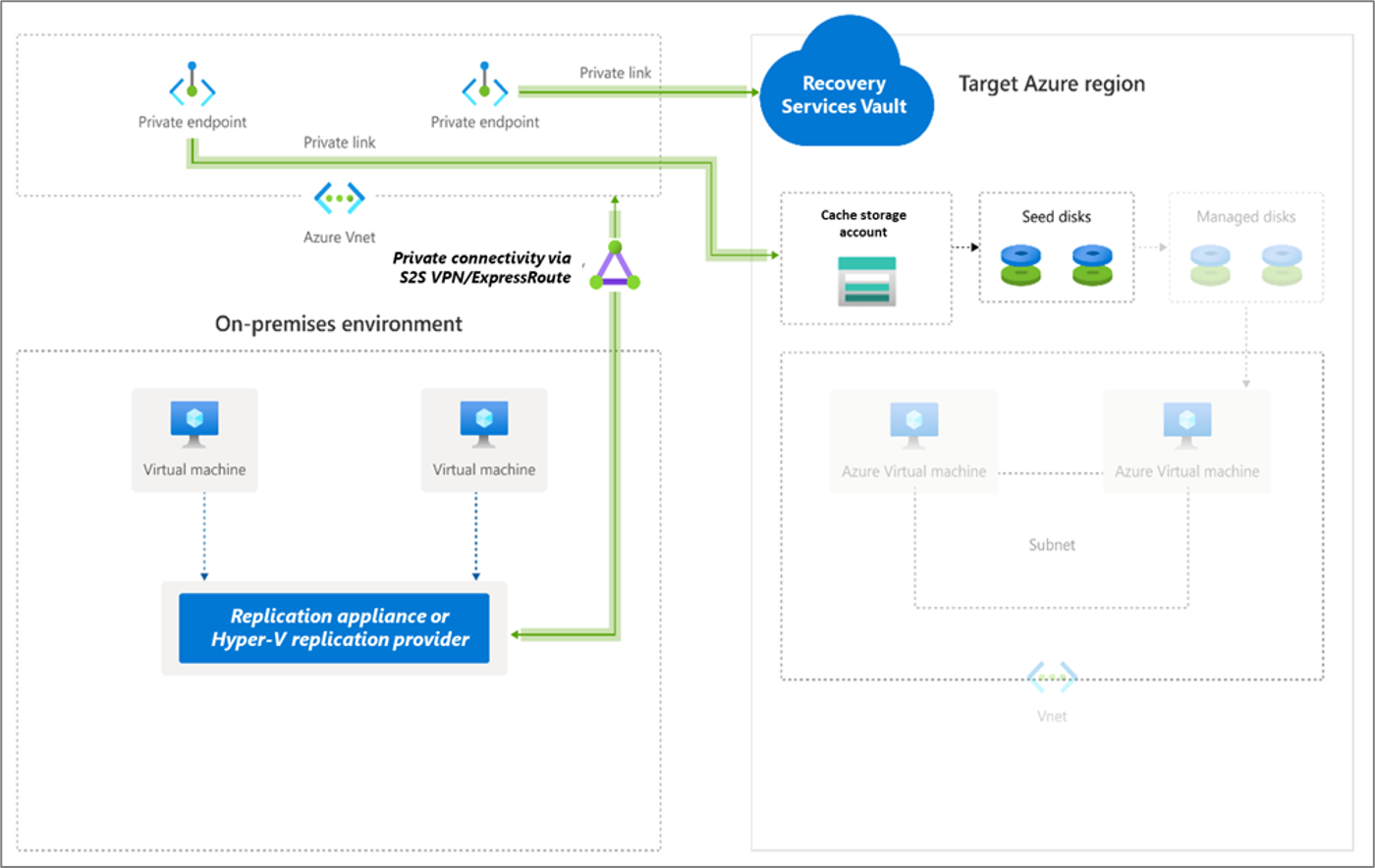
W przypadku migrowania maszyn wirtualnych funkcji Hyper-V narzędzie migracji i modernizacji instaluje dostawców oprogramowania (dostawcę usługi Microsoft Azure Site Recovery i agenta usługi Microsoft Azure Recovery) na hostach lub węzłach klastra funkcji Hyper-V.
W obszarze Serwery projektu >usługi Azure Migrate, bazy danych i aplikacje>internetowe Migracja i modernizacja wybierz pozycję Odnajdź.
W obszarze Odnajdywanie maszyn czy maszyny>są zwirtualizowane?, wybierz pozycję Tak z funkcją Hyper-V.
W obszarze Region docelowy wybierz region świadczenia usługi Azure, do którego chcesz przeprowadzić migrację maszyn.
Wybierz pozycję Potwierdź, że region docelowy migracji to nazwa regionu.
Wybierz pozycję Utwórz zasoby. Spowoduje to utworzenie magazynu usługi Azure Site Recovery w tle. Nie zamykaj strony podczas tworzenia zasobów. Jeśli migracja została już skonfigurowana za pomocą narzędzia Migracja i modernizacja, ta opcja nie będzie wyświetlana, ponieważ zasoby zostały wcześniej skonfigurowane.
- Ten krok umożliwia utworzenie magazynu usługi Recovery Services w tle i włączenie tożsamości zarządzanej dla magazynu. Magazyn usługi Recovery Services to jednostka, która zawiera informacje o replikacji serwerów i służy do wyzwalania operacji replikacji.
- Jeśli projekt usługi Azure Migrate ma łączność z prywatnym punktem końcowym, dla magazynu usługi Recovery Services zostanie utworzony prywatny punkt końcowy. Ten krok dodaje pięć w pełni kwalifikowanych nazw domen (FQDN) do prywatnego punktu końcowego, po jednym dla każdej mikrousługi połączonej z magazynem usługi Recovery Services.
- Pięć nazw domen jest sformatowanych w tym wzorcu: {Vault-ID}-asr-pod01-{type}-.{ target-geo-code}.privatelink.siterecovery.windowsazure.com
- Domyślnie usługa Azure Migrate automatycznie tworzy prywatną strefę DNS i dodaje rekordy DNS A dla mikrousług magazynu usługi Recovery Services. Prywatny system DNS jest następnie połączony z siecią wirtualną prywatnego punktu końcowego.
W obszarze Przygotowywanie serwerów hostów funkcji Hyper-V pobierz dostawcę replikacji funkcji Hyper-V i plik klucza rejestracji.
Klucz rejestracji jest wymagany do zarejestrowania hosta funkcji Hyper-V za pomocą narzędzia migracji i modernizacji.
Klucz jest ważny przez pięć dni po jego wygenerowaniu.
Skopiuj plik instalacyjny dostawcy i plik klucza rejestracji do każdego hosta funkcji Hyper-V (lub węzła klastra) z uruchomionymi maszynami wirtualnymi, które chcesz replikować.
Uwaga
Przed zarejestrowaniem dostawcy replikacji upewnij się, że nazwy FQDN łącza prywatnego magazynu są dostępne z maszyny, która hostuje dostawcę replikacji. Dodatkowa konfiguracja DNS może być wymagana dla lokalnego urządzenia replikacji w celu rozpoznawania nazw FQDN łącza prywatnego do ich prywatnych adresów IP. Dowiedz się więcej o sposobie weryfikowania łączności sieciowej
Następnie postępuj zgodnie z tymi instrukcjami, aby zainstalować i zarejestrować dostawcę replikacji.
Replikowanie maszyn wirtualnych funkcji Hyper-V
Po zakończeniu odnajdywania można rozpocząć replikację maszyn wirtualnych funkcji Hyper-V na platformę Azure.
Uwaga
Można replikować maksymalnie 10 maszyn razem. Jeśli chcesz replikować więcej, zreplikuj je jednocześnie w partiach 10.
W obszarze Serwery projektów >usługi Azure Migrate, bazy danych i aplikacje>internetowe Migracja i modernizacja Narzędzia migracji>wybierz pozycję Replikuj.
W obszarze Replikowanie>podstaw czy maszyny>są zwirtualizowane? wybierz pozycję Tak, z funkcją Hyper-V. Następnie wybierz pozycję Dalej: Maszyny wirtualne.
W obszarze Maszyny wirtualne wybierz maszyny wirtualne, które mają być replikowane.
- Jeśli przeprowadzasz ocenę dla maszyn wirtualnych, możesz zastosować rekomendacje dotyczące rozmiarów maszyn wirtualnych i typów dysków (Premium/standardowy) w wynikach oceny. W tym celu w obszarze Zaimportować ustawienia migracji z oceny usługi Azure Migrate? wybierz opcję Tak.
- Jeśli nie uruchomiono oceny lub nie chcesz używać ustawień oceny, wybierz opcję Nie .
- W przypadku wybrania opcji korzystania z oceny wybierz grupę maszyn wirtualnych i nazwę oceny.
W obszarze Maszyny wirtualne wyszukaj maszyny wirtualne zgodnie z potrzebami i wybierz każdą maszynę wirtualną, którą chcesz zmigrować. Następnie wybierz pozycję Dalej:Ustawienia elementu docelowego.
W obszarze Ustawienia docelowe wybierz region docelowy, do którego nastąpi migracja, subskrypcja i grupa zasobów, w której będą znajdować się maszyny wirtualne platformy Azure po migracji.
W obszarze Konto magazynu replikacji wybierz konto usługi Azure Storage, na którym będą przechowywane replikowane dane na platformie Azure.
Następnie utwórz prywatny punkt końcowy dla konta magazynu i przyznaj uprawnienia tożsamości zarządzanej magazynu usługi Recovery Services w celu uzyskania dostępu do konta magazynu wymaganego przez usługę Azure Migrate. Jest to obowiązkowe przed kontynuowaniem.
W przypadku migracji maszyn wirtualnych funkcji Hyper-V na platformę Azure, jeśli konto magazynu replikacji ma typ Premium , musisz wybrać inne konto magazynu w warstwie Standardowa dla konta magazynu pamięci podręcznej. W takim przypadku należy utworzyć prywatne punkty końcowe dla konta magazynu replikacji i pamięci podręcznej.
Przed kontynuowaniem upewnij się, że serwer hostujący dostawcę replikacji ma łączność sieciową z kontami magazynu za pośrednictwem prywatnych punktów końcowych. Dowiedz się, jak zweryfikować łączność sieciową.
Napiwek
Rekordy DNS można zaktualizować ręcznie, edytując plik hostów DNS na urządzeniu usługi Azure Migrate przy użyciu nazw FQDN łącza prywatnego i prywatnych adresów IP konta magazynu.
W obszarze Sieć wirtualna wybierz sieć wirtualną/podsieć platformy Azure dla zmigrowanych maszyn wirtualnych platformy Azure.
W obszarze Opcje dostępności wybierz pozycję:
Strefa dostępności, aby przypiąć zmigrowany komputer do określonej strefy dostępności w regionie. Użyj tej opcji, aby dystrybuować serwery tworzące warstwę aplikacji wielowęźle w Strefy dostępności. W przypadku wybrania tej opcji należy określić strefę dostępności do użycia dla każdej z wybranych maszyn na karcie Obliczenia. Ta opcja jest dostępna tylko wtedy, gdy region docelowy wybrany do migracji obsługuje Strefy dostępności.
Zestaw dostępności umożliwiający umieszczenie migrowanej maszyny w zestawie dostępności. Wybrana docelowa grupa zasobów musi mieć co najmniej jeden zestaw dostępności, aby można było użyć tej opcji.
Brak wymaganej opcji nadmiarowości infrastruktury, jeśli nie potrzebujesz żadnej z tych konfiguracji dostępności dla migrowanych maszyn.
W obszarze Korzyść użycia hybrydowego platformy Azure:
Wybierz pozycję Nie, jeśli nie chcesz stosować korzyści użycia hybrydowego platformy Azure. Następnie wybierz Dalej.
Wybierz opcję Tak, jeśli masz maszyny z systemem Windows Server, które są objęte aktywnym programem Software Assurance lub subskrypcjami systemu Windows Server, i chcesz zastosować korzyść do migrowanych maszyn. Następnie kliknij przycisk Dalej.
W obszarze Obliczenia przejrzyj nazwę maszyny wirtualnej, rozmiar, typ dysku systemu operacyjnego i konfigurację dostępności (jeśli wybrano w poprzednim kroku). Maszyny wirtualne muszą być zgodne z wymaganiami platformy Azure.
Rozmiar maszyny wirtualnej: jeśli używasz zaleceń dotyczących oceny, lista rozwijana Rozmiar maszyny wirtualnej zawiera zalecany rozmiar. W przeciwnym razie usługa Azure Migrate wybiera rozmiar na podstawie najbliższego dopasowania w subskrypcji platformy Azure. Alternatywnie możesz wybrać rozmiar ręczny w obszarze rozmiaru maszyny wirtualnej platformy Azure.
Dysk systemu operacyjnego: określ dysk systemu operacyjnego (rozruchu) dla maszyny wirtualnej. Dysk systemu operacyjnego to dysk, na którym jest zainstalowany program ładujący i instalator systemu operacyjnego.
Zestaw dostępności: jeśli maszyna wirtualna powinna znajdować się w zestawie dostępności platformy Azure po migracji, określ zestaw. Zestaw musi znajdować się w docelowej grupie zasobów określonej dla migracji.
W obszarze Dyski określ dyski maszyny wirtualnej, które muszą być replikowane na platformę Azure. Następnie kliknij przycisk Dalej.
- Dyski można wykluczyć z replikacji.
- Jeśli wykluczysz dyski, nie będą one obecne na maszynie wirtualnej platformy Azure po migracji.
W obszarze Tagi dodaj tagi do migrowanych maszyn wirtualnych, dysków i kart sieciowych.
W obszarze Przeglądanie i uruchamianie replikacji przejrzyj ustawienia, a następnie wybierz pozycję Replikuj , aby rozpocząć replikację początkową dla serwerów.
Uwaga
Ustawienia replikacji można aktualizować w dowolnym momencie przed rozpoczęciem replikacji. Zarządzaj maszynami> replikowania. Ustawień nie można zmienić po rozpoczęciu replikacji.
Następnie postępuj zgodnie z instrukcjami, aby przeprowadzić migracje.
Udzielanie uprawnień dostępu do magazynu usługi Recovery Services
Musisz przyznać uprawnienia do magazynu usługi Recovery Services w celu uwierzytelnienia dostępu do konta magazynu pamięci podręcznej/replikacji.
Aby zidentyfikować magazyn usługi Recovery Services utworzony przez usługę Azure Migrate i przyznać wymagane uprawnienia, wykonaj następujące kroki.
Identyfikowanie magazynu usługi Recovery Services i identyfikatora obiektu tożsamości zarządzanej
Szczegóły magazynu usługi Recovery Services można znaleźć na stronie Właściwości narzędzia migracji i modernizacji.
Przejdź do centrum Azure Migrate , a następnie na kafelku Migracja i modernizacja wybierz pozycję Przegląd.
W okienku po lewej stronie wybierz pozycję Właściwości. Zanotuj nazwę magazynu usługi Recovery Services i identyfikator tożsamości zarządzanej. Magazyn będzie miał prywatny punkt końcowy jako typ łączności i Inne jako typ replikacji. Te informacje będą potrzebne podczas udzielania dostępu do magazynu.
Uprawnienia dostępu do konta magazynu
Do tożsamości zarządzanej magazynu należy przyznać następujące uprawnienia roli na koncie magazynu wymaganym do replikacji. W takim przypadku należy utworzyć konto magazynu z wyprzedzeniem.
Uprawnienia roli usługi Azure Resource Manager różnią się w zależności od typu konta magazynu.
| Typ konta magazynu | Uprawnienia roli |
|---|---|
| Typ standardowy | Współautor Współautor danych w usłudze Blob Storage |
| Typ premium | Współautor Właściciel danych obiektu blob usługi Storage |
Przejdź do konta magazynu replikacji/pamięci podręcznej wybranego do replikacji. W okienku po lewej stronie wybierz pozycję Kontrola dostępu (Zarządzanie dostępem i tożsamościami).
Wybierz pozycję + Dodaj, a następnie wybierz pozycję Dodaj przypisanie roli.
Na stronie Dodawanie przypisania roli w polu Rola wybierz odpowiednią rolę z listy uprawnień wymienionych wcześniej. Wprowadź nazwę zanotowany wcześniej magazyn i wybierz pozycję Zapisz.
Oprócz tych uprawnień należy również zezwolić na dostęp do zaufanych usług firmy Microsoft. Jeśli dostęp sieciowy jest ograniczony do wybranych sieci, na karcie Sieć w sekcji Wyjątki wybierz pozycję Zezwalaj na zaufane usługi firmy Microsoft, aby uzyskać dostęp do tego konta magazynu.
Tworzenie prywatnego punktu końcowego dla konta magazynu
Aby replikować przy użyciu usługi ExpressRoute z prywatną komunikacją równorzędną, utwórz prywatny punkt końcowy dla kont magazynu pamięci podręcznej/replikacji (docelowy podźródło: blob).
Uwaga
Prywatne punkty końcowe można tworzyć tylko na koncie magazynu ogólnego przeznaczenia w wersji 2. Aby uzyskać informacje o cenach, zobacz Cennik obiektów blob strony platformy Azure i cennik usługi Azure Private Link.
Utwórz prywatny punkt końcowy dla konta magazynu w tej samej sieci wirtualnej co prywatny punkt końcowy projektu usługi Azure Migrate lub inna sieć wirtualna połączona z tą siecią.
Wybierz pozycję Tak i zintegruj z prywatną strefą DNS. Prywatna strefa DNS pomaga rozsyłać połączenia z sieci wirtualnej do konta magazynu za pośrednictwem łącza prywatnego. Wybranie pozycji Tak powoduje automatyczne połączenie strefy DNS z siecią wirtualną. Dodaje również rekordy DNS do rozpoznawania nowych adresów IP i nazw FQDN, które są tworzone. Dowiedz się więcej o prywatnych strefach DNS.
Jeśli użytkownik, który utworzył prywatny punkt końcowy, jest również właścicielem konta magazynu, utworzenie prywatnego punktu końcowego zostanie automatycznie zatwierdzone. W przeciwnym razie właściciel konta magazynu musi zatwierdzić prywatny punkt końcowy do użycia. Aby zatwierdzić lub odrzucić żądane połączenie prywatnego punktu końcowego, na stronie konta magazynu w obszarze Sieć przejdź do pozycji Połączenia prywatnego punktu końcowego.
Przed kontynuowanie przejrzyj stan połączenia prywatnego punktu końcowego.
Po utworzeniu prywatnego punktu końcowego użyj listy rozwijanej w obszarze Replikowanie>ustawień>docelowych Konto magazynu pamięci podręcznej, aby wybrać konto magazynu do replikowania za pośrednictwem łącza prywatnego.
Upewnij się, że lokalne urządzenie replikacji ma łączność sieciową z kontem magazynu w swoim prywatnym punkcie końcowym. Dowiedz się więcej na temat weryfikowania łączności sieciowej.
Upewnij się, że dostawca replikacji ma łączność sieciową z kontem magazynu za pośrednictwem jego prywatnego punktu końcowego. Aby zweryfikować połączenie łącza prywatnego, wykonaj rozpoznawanie nazw DNS punktu końcowego konta magazynu (nazwy FQDN zasobu łącza prywatnego) z serwera lokalnego hostujący dostawcę replikacji i upewnij się, że jest rozpoznawany jako prywatny adres IP. Dowiedz się, jak zweryfikować łączność sieciową.
Uwaga
W przypadku migracji maszyn wirtualnych funkcji Hyper-V na platformę Azure, jeśli konto magazynu replikacji ma typ Premium , musisz wybrać inne konto magazynu w warstwie Standardowa dla konta magazynu pamięci podręcznej. W takim przypadku należy utworzyć prywatne punkty końcowe dla konta magazynu replikacji i pamięci podręcznej.
Następne kroki
- Migrowanie maszyn wirtualnych
- Ukończ proces migracji.
- Zapoznaj się z najlepszymi rozwiązaniami dotyczącymi migracji po migracji.
W tym artykule przedstawiono ścieżkę wdrażania weryfikacji koncepcji dla replikacji opartych na agentach w celu migracji maszyn wirtualnych VMware, maszyn wirtualnych funkcji Hyper-V, serwerów fizycznych, maszyn wirtualnych działających na platformie AWS, maszyn wirtualnych uruchomionych na platformie GCP lub maszyn wirtualnych działających na innym dostawcy wirtualizacji przy użyciu prywatnych punktów końcowych platformy Azure.
Konfigurowanie urządzenia replikacji na potrzeby migracji
Na poniższym diagramie przedstawiono przepływ pracy replikacji opartej na agencie z prywatnymi punktami końcowymi przy użyciu narzędzia migracji i modernizacji.
Narzędzie używa urządzenia replikacji do replikowania serwerów na platformę Azure. Wykonaj następujące kroki, aby utworzyć wymagane zasoby do migracji.
- W obszarze Odnajdywanie maszyn czy maszyny>są zwirtualizowane? wybierz pozycję Niezwirtualizowane/Inne.
- W obszarze Region docelowy wybierz i potwierdź region świadczenia usługi Azure, do którego chcesz przeprowadzić migrację maszyn.
- Wybierz pozycję Utwórz zasoby , aby utworzyć wymagane zasoby platformy Azure. Nie zamykaj strony podczas tworzenia zasobów.
- Ten krok umożliwia utworzenie magazynu usługi Recovery Services w tle i włączenie tożsamości zarządzanej dla magazynu. Magazyn usługi Recovery Services to jednostka, która zawiera informacje o replikacji serwerów i służy do wyzwalania operacji replikacji.
- Jeśli projekt usługi Azure Migrate ma łączność z prywatnym punktem końcowym, dla magazynu usługi Recovery Services zostanie utworzony prywatny punkt końcowy. Ten krok dodaje pięć w pełni kwalifikowanych nazw domen (FQDN) do prywatnego punktu końcowego, po jednym dla każdej mikrousługi połączonej z magazynem usługi Recovery Services.
- Pięć nazw domen jest sformatowanych w tym wzorcu: {Vault-ID}-asr-pod01-{type}-.{ target-geo-code}.privatelink.siterecovery.windowsazure.com
- Domyślnie usługa Azure Migrate automatycznie tworzy prywatną strefę DNS i dodaje rekordy DNS A dla mikrousług magazynu usługi Recovery Services. Prywatny system DNS jest następnie połączony z siecią wirtualną prywatnego punktu końcowego.
Uwaga
Przed zarejestrowaniem urządzenia replikacji upewnij się, że prywatne nazwy FQDN magazynu są dostępne z maszyny, która hostuje urządzenie replikacji. Dodatkowa konfiguracja DNS może być wymagana dla lokalnego urządzenia replikacji w celu rozpoznawania nazw FQDN łącza prywatnego do ich prywatnych adresów IP. Dowiedz się więcej na temat weryfikowania łączności sieciowej.
Po zweryfikowaniu łączności pobierz plik konfiguracji i klucza urządzenia, uruchom proces instalacji i zarejestruj urządzenie w usłudze Azure Migrate. Dowiedz się więcej o sposobie konfigurowania urządzenia replikacji. Po skonfigurowaniu urządzenia replikacji postępuj zgodnie z tymi instrukcjami, aby zainstalować usługę mobilności na maszynach, które chcesz przeprowadzić migrację.
Replikowanie serwerów
Teraz wybierz maszyny do replikacji i migracji.
Uwaga
Można replikować maksymalnie 10 maszyn razem. Jeśli chcesz replikować więcej, zreplikuj je jednocześnie w partiach 10.
W obszarze Serwery projektów >usługi Azure Migrate, bazy danych i aplikacje>internetowe Migracja i modernizacja Narzędzia migracji>wybierz pozycję Replikuj.
W obszarze Replikowanie>podstaw czy maszyny>są zwirtualizowane?, wybierz pozycję Niezwirtualizowane/Inne.
W obszarze Urządzenie lokalne wybierz nazwę skonfigurowanego urządzenia usługi Azure Migrate.
Na serwerze przetwarzania wybierz nazwę urządzenia replikacji.
W obszarze Poświadczenia gościa wybierz fikcyjne konto utworzone wcześniej podczas instalacji instalatora replikacji, aby zainstalować usługa mobilności ręcznie (instalacja wypychana nie jest obsługiwana). Następnie wybierz pozycję Dalej: Maszyny wirtualne.
W obszarze Maszyny wirtualne w obszarze Importowanie ustawień migracji z oceny? pozostaw ustawienie domyślne Nie. Ręcznie określę ustawienia migracji.
Wybierz każdą maszynę wirtualną, którą chcesz zmigrować. Następnie wybierz pozycję Dalej:Ustawienia elementu docelowego.
W obszarze Ustawienia docelowe wybierz subskrypcję, region docelowy, do którego nastąpi migracja, oraz grupę zasobów, w której będą znajdować się maszyny wirtualne platformy Azure po migracji.
W obszarze Sieć wirtualna wybierz sieć wirtualną/podsieć platformy Azure dla zmigrowanych maszyn wirtualnych platformy Azure.
W obszarze Konto magazynu pamięci podręcznej użyj listy rozwijanej, aby wybrać konto magazynu do replikacji za pośrednictwem łącza prywatnego.
Następnie utwórz prywatny punkt końcowy dla konta magazynu i przyznaj uprawnienia tożsamości zarządzanej magazynu usługi Recovery Services w celu uzyskania dostępu do konta magazynu wymaganego przez usługę Azure Migrate. Jest to obowiązkowe przed kontynuowaniem.
Przed kontynuowaniem upewnij się, że serwer hostujący urządzenie replikacji ma łączność sieciową z kontami magazynu za pośrednictwem prywatnych punktów końcowych. Dowiedz się, jak zweryfikować łączność sieciową.
Napiwek
Rekordy DNS można zaktualizować ręcznie, edytując plik hostów DNS na urządzeniu usługi Azure Migrate przy użyciu nazw FQDN łącza prywatnego i prywatnych adresów IP konta magazynu.
W obszarze Opcje dostępności wybierz pozycję:
Strefa dostępności, aby przypiąć zmigrowany komputer do określonej strefy dostępności w regionie. Użyj tej opcji, aby dystrybuować serwery tworzące warstwę aplikacji wielowęźle w Strefy dostępności. W przypadku wybrania tej opcji należy określić strefę dostępności do użycia dla każdej z wybranych maszyn na karcie Obliczenia. Ta opcja jest dostępna tylko wtedy, gdy region docelowy wybrany do migracji obsługuje Strefy dostępności.
Zestaw dostępności umożliwiający umieszczenie migrowanej maszyny w zestawie dostępności. Wybrana docelowa grupa zasobów musi mieć co najmniej jeden zestaw dostępności, aby można było użyć tej opcji.
Brak wymaganej opcji nadmiarowości infrastruktury, jeśli nie potrzebujesz żadnej z tych konfiguracji dostępności dla migrowanych maszyn.
W obszarze Typ szyfrowania dysków wybierz pozycję:
- Szyfrowanie magazynowane przy użyciu klucza zarządzanego przez platformę
- Szyfrowanie magazynowane przy użyciu klucza zarządzanego przez klienta
- Podwójne szyfrowanie przy użyciu kluczy zarządzanych przez platformę i zarządzanych przez klienta
Uwaga
Aby replikować maszyny wirtualne za pomocą klucza zarządzanego przez klienta, należy utworzyć zestaw szyfrowania dysku w docelowej grupie zasobów. Obiekt zestawu szyfrowania dysku mapuje Dyski zarządzane na usługę Key Vault, która zawiera klucz cmK do użycia w usłudze SSE.
W obszarze Korzyść użycia hybrydowego platformy Azure:
- Wybierz pozycję Nie, jeśli nie chcesz stosować Korzyść użycia hybrydowego platformy Azure i wybierz przycisk Dalej.
- Wybierz opcję Tak, jeśli masz maszyny z systemem Windows Server, które są objęte aktywnym programem Software Assurance lub subskrypcjami systemu Windows Server, i chcesz zastosować korzyść do migrowanych maszyn. Następnie kliknij przycisk Dalej.
W obszarze Obliczenia przejrzyj nazwę maszyny wirtualnej, rozmiar, typ dysku systemu operacyjnego i konfigurację dostępności (jeśli wybrano w poprzednim kroku). Maszyny wirtualne muszą być zgodne z wymaganiami platformy Azure.
Rozmiar maszyny wirtualnej: jeśli używasz zaleceń dotyczących oceny, lista rozwijana Rozmiar maszyny wirtualnej zawiera zalecany rozmiar. W przeciwnym razie usługa Azure Migrate wybiera rozmiar na podstawie najbliższego dopasowania w subskrypcji platformy Azure. Alternatywnie możesz wybrać rozmiar ręczny w obszarze rozmiaru maszyny wirtualnej platformy Azure.
Dysk systemu operacyjnego: określ dysk systemu operacyjnego (rozruchu) dla maszyny wirtualnej. Dysk systemu operacyjnego to dysk, na którym jest zainstalowany program ładujący i instalator systemu operacyjnego.
Strefa dostępności: określ strefę dostępności do użycia.
Zestaw dostępności: określ zestaw dostępności do użycia.
W obszarze Dyski określ, czy dyski maszyny wirtualnej mają być replikowane na platformę Azure, a następnie wybierz typ dysku (dyski SSD/HDD w warstwie Standardowa lub dyski zarządzane w warstwie Premium) na platformie Azure. Następnie kliknij przycisk Dalej.
- Dyski można wykluczyć z replikacji.
- Jeśli wykluczysz dyski, nie będą one obecne na maszynie wirtualnej platformy Azure po migracji.
W obszarze Tagi dodaj tagi do migrowanych maszyn wirtualnych, dysków i kart sieciowych.
W obszarze Przeglądanie i uruchamianie replikacji przejrzyj ustawienia, a następnie wybierz pozycję Replikuj , aby rozpocząć replikację początkową dla serwerów.
Uwaga
Ustawienia replikacji można aktualizować w dowolnym momencie przed rozpoczęciem replikacji. Zarządzaj maszynami> replikowania. Ustawień nie można zmienić po rozpoczęciu replikacji.
Następnie postępuj zgodnie z instrukcjami, aby przeprowadzić migracje.
Udzielanie uprawnień dostępu do magazynu usługi Recovery Services
Musisz przyznać uprawnienia do magazynu usługi Recovery Services w celu uwierzytelnienia dostępu do konta magazynu pamięci podręcznej/replikacji.
Aby zidentyfikować magazyn usługi Recovery Services utworzony przez usługę Azure Migrate i przyznać wymagane uprawnienia, wykonaj następujące kroki.
Identyfikowanie magazynu usługi Recovery Services i identyfikatora obiektu tożsamości zarządzanej
Szczegóły magazynu usługi Recovery Services można znaleźć na stronie Migracja i modernizacja .
- Przejdź do centrum Azure Migrate , a następnie na kafelku Migracja i modernizacja wybierz pozycję Przegląd.
- W okienku po lewej stronie wybierz pozycję Właściwości. Zanotuj nazwę magazynu usługi Recovery Services i identyfikator tożsamości zarządzanej. Magazyn będzie miał prywatny punkt końcowy jako typ łączności i Inne jako typ replikacji. Te informacje będą potrzebne podczas udzielania dostępu do magazynu.
Uprawnienia dostępu do konta magazynu
Do tożsamości zarządzanej magazynu należy przyznać następujące uprawnienia roli na koncie magazynu wymaganym do replikacji. W takim przypadku należy utworzyć konto magazynu z wyprzedzeniem.
Uprawnienia roli usługi Azure Resource Manager różnią się w zależności od typu konta magazynu.
| Typ konta magazynu | Uprawnienia roli |
|---|---|
| Typ standardowy | Współautor Współautor danych w usłudze Blob Storage |
| Typ premium | Współautor Właściciel danych obiektu blob usługi Storage |
- Przejdź do konta magazynu replikacji/pamięci podręcznej wybranego do replikacji. W okienku po lewej stronie wybierz pozycję Kontrola dostępu (Zarządzanie dostępem i tożsamościami).
- Wybierz pozycję + Dodaj, a następnie wybierz pozycję Dodaj przypisanie roli.
- Na stronie Dodawanie przypisania roli w polu Rola wybierz odpowiednią rolę z listy uprawnień wymienionych wcześniej. Wprowadź nazwę zanotowany wcześniej magazyn i wybierz pozycję Zapisz.
- Oprócz tych uprawnień należy również zezwolić na dostęp do zaufanych usług firmy Microsoft. Jeśli dostęp sieciowy jest ograniczony do wybranych sieci, na karcie Sieć w sekcji Wyjątki wybierz pozycję Zezwalaj na zaufane usługi firmy Microsoft, aby uzyskać dostęp do tego konta magazynu.
Tworzenie prywatnego punktu końcowego dla konta magazynu
Aby replikować przy użyciu usługi ExpressRoute z prywatną komunikacją równorzędną, utwórz prywatny punkt końcowy dla kont magazynu pamięci podręcznej/replikacji (docelowy podźródło: blob).
Uwaga
Prywatne punkty końcowe można tworzyć tylko na koncie magazynu ogólnego przeznaczenia w wersji 2. Aby uzyskać informacje o cenach, zobacz Cennik obiektów blob strony platformy Azure i cennik usługi Azure Private Link.
Utwórz prywatny punkt końcowy dla konta magazynu w tej samej sieci wirtualnej co prywatny punkt końcowy projektu usługi Azure Migrate lub inna sieć wirtualna połączona z tą siecią.
Wybierz pozycję Tak i zintegruj z prywatną strefą DNS. Prywatna strefa DNS pomaga rozsyłać połączenia z sieci wirtualnej do konta magazynu za pośrednictwem łącza prywatnego. Wybranie pozycji Tak powoduje automatyczne połączenie strefy DNS z siecią wirtualną. Dodaje również rekordy DNS do rozpoznawania nowych adresów IP i nazw FQDN, które są tworzone. Dowiedz się więcej o prywatnych strefach DNS.
Jeśli użytkownik, który utworzył prywatny punkt końcowy, jest również właścicielem konta magazynu, utworzenie prywatnego punktu końcowego zostanie automatycznie zatwierdzone. W przeciwnym razie właściciel konta magazynu musi zatwierdzić prywatny punkt końcowy do użycia. Aby zatwierdzić lub odrzucić żądane połączenie prywatnego punktu końcowego, na stronie konta magazynu w obszarze Sieć przejdź do pozycji Połączenia prywatnego punktu końcowego.
Przed kontynuowanie przejrzyj stan połączenia prywatnego punktu końcowego.
Po utworzeniu prywatnego punktu końcowego użyj listy rozwijanej w obszarze Replikowanie>ustawień>docelowych Konto magazynu pamięci podręcznej, aby wybrać konto magazynu do replikowania za pośrednictwem łącza prywatnego.
Upewnij się, że lokalne urządzenie replikacji ma łączność sieciową z kontem magazynu w swoim prywatnym punkcie końcowym. Aby zweryfikować połączenie łącza prywatnego, wykonaj rozpoznawanie nazw DNS punktu końcowego konta magazynu (nazwa FQDN zasobu łącza prywatnego) z serwera lokalnego hostujące urządzenie replikacji i upewnij się, że jest rozpoznawany jako prywatny adres IP. Dowiedz się, jak zweryfikować łączność sieciową.
Następne kroki
- Migrowanie maszyn wirtualnych
- Ukończ proces migracji.
- Zapoznaj się z najlepszymi rozwiązaniami dotyczącymi migracji po migracji.